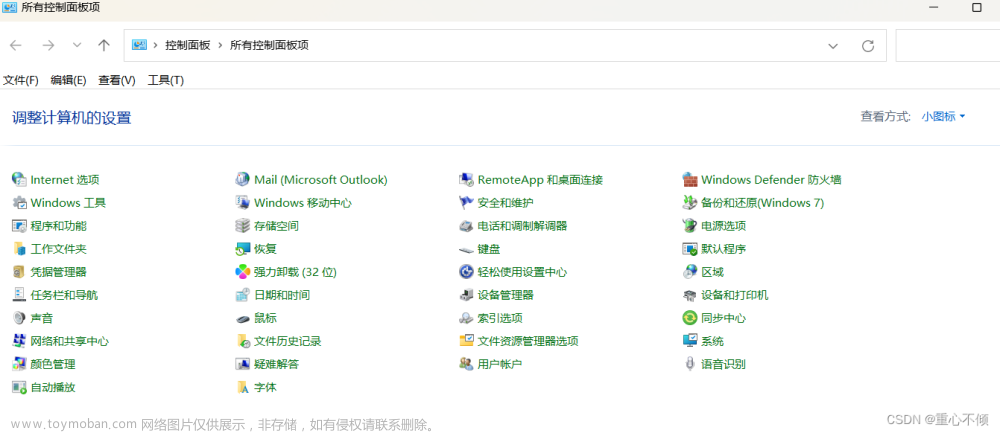第一步:查询msql版本
输入命令:sudo apt search mysql-server

第二步:安装mysql
输入命令:sudo apt install mysql-server -y

第三步:查看使用进程服务
输入命令:sudo service --status-all

图中红圈内容是说明mysql是启用状态
第四步:查看mysql状态
输入命令:sudo service mysql status

图中红圈内容说明开启状态
第五步:打开mysql

 文章来源:https://www.toymoban.com/news/detail-717843.html
文章来源:https://www.toymoban.com/news/detail-717843.html
完成文章来源地址https://www.toymoban.com/news/detail-717843.html
到了这里,关于Linux安装MySql教程(图文详解,一步搞定)的文章就介绍完了。如果您还想了解更多内容,请在右上角搜索TOY模板网以前的文章或继续浏览下面的相关文章,希望大家以后多多支持TOY模板网!